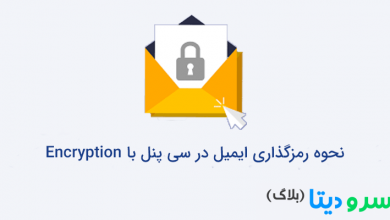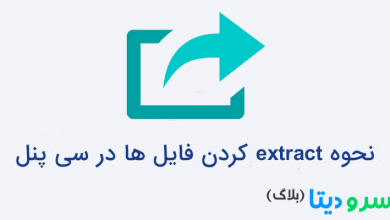معرفی نرم افزارهایی برای اتصال به سرور مجازی با گوشی
در صورتی که اقدام به خرید سرور مجازی از مجموعه سرودیتا کنید، این امکان برای شما وجود دارد تا بتوانید با استفاده از نرم افزارهای مختلف، از طریق گوشیهای اندروید یا iOS خود به این سرورها متصل شده و از آنها استفاده کنید.
در صورتی که نمیدانید که از طریق چه نرم افزارهایی میتوان به سرور مجازی با گوشی متصل شد، با ما همراه باشید تا در این مطلب نگاهی به آموزش اتصال به VPS از طریق تلفن همراه انداخته و در مورد چگونگی انجام این کار اطلاعات جامع و کاملی را به شما ارائه دهیم.
بررسی تفاوت VPS با VPN
پیش از آن که بخواهیم نگاهی به نحوه اتصال به سرور مجازی با گوشی انداخته و در این زمینه صحبت کنیم، نیاز است تا به بررسی تفاوت VPS با VPN انداخته و در مورد این مسئله اطلاعاتی را به شما ارائه دهیم. به صورت کلی اکثر ایرانیان از VPSها برای دور زدن تحریم یا از بین بردن فیلترینگ استفاده میکنند. در واقع آنها از عملکردی استفاده میکنند که بین VPN و سرور مجازی یکسان است.
در این بین اما موضوع مهم است که ماهیت سرور مجازی با VPN متفاوت است. VPSها یک سرور هستند و مانند همه رایانههای دیگر، دارای یک سیستم عامل و یک IP اختصاصی هستند. در حالی که VPN یک شبکه خصوصی مجازی را ایجاد و در اختیار شما قرار میدهد تا بتوانید با تغییر IP واقعی، از اینترنت استفاده کنید.
همان طوری که بیان کردیم، در هر سرور مجازی شاهد سیستم عامل مخصوصی هستیم. معمولاً سیستم عاملهای مورد استفاده در این سرورهای مجازی از نوع ویندوزی یا لینوکسی هستند. در این بین نحوه اتصال به VPSها با هر یک از این سیستم عاملها متفاوت هستند. در همین راستا در بخشهای بعدی شما را با چگونگی اتصال به سرورهای مجازی با سیستم عاملهای مختلف آشنا خواهیم کرد.
نحوه اتصال به سرور مجازی ویندوز با گوشی اندروید و iOS
فرقی نمیکند سیستم عامل موبایل شما اندروید باشد یا iOS، چرا که در هر صورت شما میتوانید با استفاده از یک نرم افزار واسط، اقدام به اتصال به سرور مجازی ویندوزی کرده و از این طریق نیاز خود را برطرف کنید.
یکی از برترین برنامههای ساخته شده در این حوزه که میتوانید از آن استفاده کنید، اپلیکیشن RDP است که نام آن مخفف Remote Desktop Protocol بوده و این برنامه توسط شرکت مایکروسافت تولید و معرفی شده است.
در صورتی که قصد دارید تا از این نرم افزار استفاده کنید، نیاز است تا در گام اول برنامه Remote Desktop را از طریق استور گوشی خود دانلود کنید. پس از اتمام فرآیند دانلود و نصب، نیاز است تا این برنامه را اجرا کنید. پس از باز کردن نرم افزار Remote Desktop، با صفحه زیر مواجه خواهید شد.

به منظور اتصال به سرور مجازی با گوشی، نیاز است تا در صفحه اصلی برنامه Remote Desktop، در سمت راست بالای صفحه، روی نماد + بزنید. حال نیاز است تا از بین دو گزینه ای که به شما نمایش داده میشود، روی گزینه Desktop بزنید.
در مرحله بعدی نیاز است تا اطلاعات مورد نیاز برای اتصال به سرور مجازی را ثبت کنید. در صفحه جدیدی که به شما نمایش داده میشود نیاز است تا در فیلد PC Name، آدرس IP سرور مجازی خود را وارد کنید. اگر میخواهید اطلاعات شما در برنامه ذخیره شود، نیاز است تا گزینه User Account را انتخاب و بر روی Enter Every Time بزنید. سپس باید در نهایت روی گزینه Save بزنید تا فرآیند ذخیره سازی اطلاعات شما انجام شود.
پس از انجام این مراحل، گوشی شما آماده خواهد بود تا بتوانید از طریق آن به سرور مجازی متصل شوید. برای انجام این کار تنها کافی است تا به صفحه اصلی این نرم افزار برگردانید و برای اتصال بر روی سرور مجازی بزنید تا به VPS متصل شوید.
نحوه اتصال به سرور مجازی لینوکسی با گوشی اندروید و iOS
با انجام مراحل گفته شده در بخش قبلی، قادر خواهید بود تا به سرورهای مجازی ویندوزی وصل شوید. با این حال اگر سروری که خریداری میکنید، سیستم عامل لینوکسی دارد، نیاز است تا از نرم افزار دیگری برای اتصال به سرور مجازی لینوکسی با گوشی اندروید و iOS استفاده کنید.
برای اتصال به سرورهای مجازی که سیستم عامل لینوکسی دارند، نرم افزار مورد نیاز برای گوشیهای اندروید و IOS متفاوت است. در بخشهای بعدی شما را با هر یک از این نرم افزارها آشنا خواهیم کرد:
نحوه اتصال به سرور مجازی لینوکسی از طریق گوشیهای اندروید
در صورتی که قصد دارید تا اقدام به اتصال به سرور مجازی با سیستم عامل لینوکس کنید، در ابتدا باید یک سرور SSH را با استفاده از دستور زیر نصب کنید:
sudo yum install -y openssh-server
پس از ایجاد یک سرور SSH حال نیاز است تا برای اتصال به سرور مجازی، برنامه Juice SSH را از فروشگاه گوگل پلی دانلود و آن را بر روی دستگاه خود نصب کنید.

پس از اتمام فرآیند نصب، حال نیاز است تا اقدام به باز کردن این برنامه کرده و گزینه Connections را در بالای صفحه انتخاب کنید.
سپس باید در صفحه Connection بر روی نماد + بزنید تا به صفحه وارد کردن اطلاعات سرور مجازی وارد شوید.
حال باید در صفحه New Connection، در قسمت Identity گزینه New را انتخاب کنید.
با انتخاب این گزینه، وارد صفحه جدیدی خواهید شد که در این صفحه نیاز است تا اطلاعات مورد نیاز را وارد کنید. پس از وارد کردن این اطلاعات نیاز است تا روی گزینه تیک بزنید تا به صفحه قبلی بازگردید.
در صفحه New Connection برای تایید اطلاعات، باز هم باید روی نماد تیک بزنید.
حالا تنها کافی است تا به صفحه اصلی بروید و در این صفحه مشاهده خواهید کرد که یک Connection جدید ایجاد شده است. با وارد کردن نام کاربری و رمز عبور، فرآیند اتصال به سرور مجازی انجام خواهد شد.
نحوه اتصال به سرور مجازی لینوکسی از طریق گوشیهای iOS
پس از بررسی نحوه اتصال به سرور مجازی لینوکسی از طریق گوشیهای اندروید، حال نیاز است تا در مورد نحوه اتصال به سرورهای لینوکسی از طریق سیستم عامل آیفون یا iOS صحبت کنیم. به منظور اتصال به VPS لینوکس از طریق سیستم عامل iOS، باید دستور زیر در سرور مجازی خود وارد کنید:
Sudo yum install -y openssh-server
پس از انجام این کار باید به فروشگاه App Store آمده و اپلیکیشن Terminus را دانلود و نصب کنید.
پس از اتمام فرآیند نصب، باید برنامه را باز کرده و یک حساب کاربری رایگان در این نرم افزار ایجاد کنید. پس از ایجاد حساب کاربری، در صفحه ای مشابه با تصویر زیر مواجه خواهید شد. در این صفحه باید تیک Secure Sync را زده و بر روی Done بزنید.
سپس باید برای ایجاد یک اتصال جدید، روی نماد + بزنید. با انتخاب +، دو گزینه به شما نمایش داده میشود. از بین این گزینهها باید New Host را انتخاب کنید:
در صفحه جدید باید اطلاعات زیر را وارد کنید.
- Alias: یک نام سفارشی برای اتصال انتخاب کنید.
- Host Name: آدرس IP سرور SSH را بنویسید.
- علاوه بر این باید گزینه Use SSH را فعال کنید.
در نهایت باید گزینه Save را انتخاب کنید.
سپس میتوانید با انتخاب سرور مجازی ایجاد شده در این نرم افزار، از طریق گوشی خود به سرور مجازی لینوکس متصل شده و از آن بر روی گوشی خود استفاده کنید.